Editorul de text prin excelență în acest moment și de mulți ani, este MicrosoftWord, programul care este inclus în suita Office. Este plin de funcții de tot felul care facilitează foarte mult munca noastră zilnică cu programul. Acum ne vom concentra asupra utilității pentru combinați corespondența din Word , fără aplicații terțe.
Cum nu ar putea fi altfel, marea majoritate a funcțiilor pe care ni le prezintă acest program de birou sunt axate pe optimizarea muncii utilizatorilor săi. Acest lucru este deosebit de important în acest caz, mai ales dacă avem în vedere că este una dintre cele mai utilizate aplicații din lume. Astfel, unul dintre Microsoft Principalele obiective cu Word este ca milioane de utilizatori să fie cât mai productivi posibil.
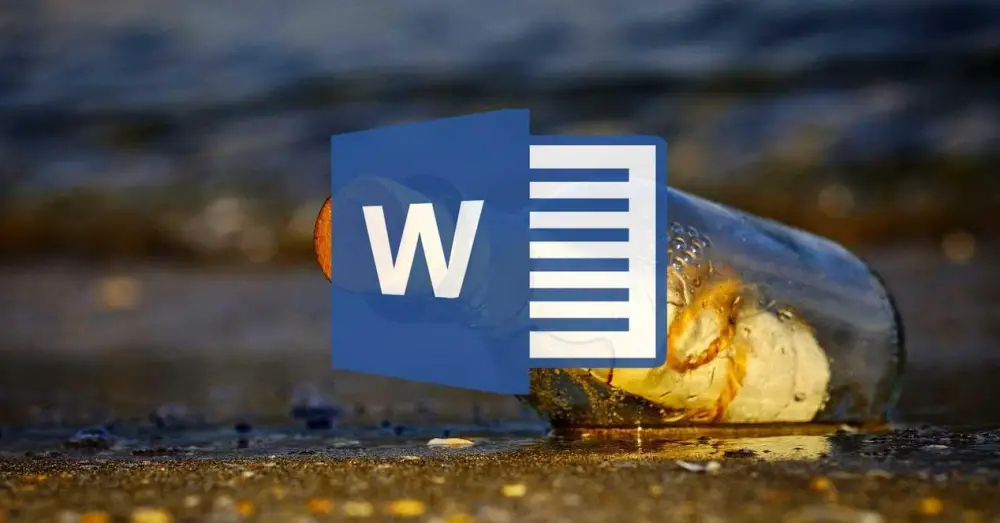
Mai mult, același obiectiv poate fi extrapolat și la alte soluții surori, cum ar fi Excel sau PowerPoint, printre altele. Și este ceva ce trebuie să ținem cont în acest moment, că Word nu este un simplu editor sau creator de documente text. De aici putem îndeplini multe alte sarcini legate de automatizarea biroului, așa cum vom vedea. La toate acestea putem adăuga cantitatea de obiecte suplimentare cu care ne putem ocupa astăzi din software-ul . Vorbim despre obiecte precum fotografii, videoclipuri, linkuri, tabele, WordArt , grafică etc.
Care este caracteristica Fuzionare e-mail în Word
Cu toate și cu aceasta, în aceleași linii dorim să ne concentrăm pe un tip oarecum specific de prelucrare a datelor. În special, ne referim la o funcție care este denumită în mod obișnuit o îmbinare de e-mail sau îmbinare de e-mail. Ei bine, pentru a începe cu toate acestea, vă vom spune că acest lucru ne va permite să economisim o cantitate enormă de timp și efort. În același timp, este demn de remarcat faptul că ne va fi de mare ajutor atât în mediile profesionale, cât și în cele mai domestice. Toate acestea pot fi găsite în meniul Correspondence din meniul interfața principală Word .
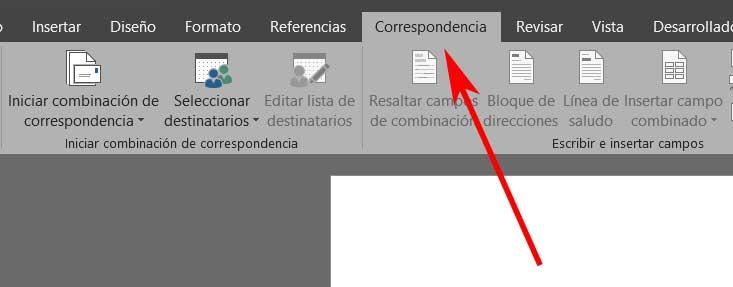
Spunem acest lucru deoarece aceasta este o caracteristică a acestui software care ne va ajuta atât acasă, fie la serviciu. Poate fi cazul în care trebuie să trimitem invitații personale la un eveniment familie si prieteni , sau o scrisoare de afaceri de la serviciu. Principala utilitate a acestui lucru pe care o comentăm este că, în cele mai multe cazuri similare cu cele menționate, este probabil că va trebui să trimitem același document multor persoane.
Desigur, acolo unde este cazul, unde pierdem mai mult timp, după ce am scris documentul original, este personalizarea salutului sau a adresei fiecărui destinatar. Cu siguranță, asta a trebuit să suferim de mai multe ori.
Cum funcționează îmbinarea prin e-mail
Dar pentru viitor, vă recomandăm să utilizați Îmbinarea corespondenței Word pentru a economisi mult timp. Acest lucru se realizează de fapt, deoarece cu această opțiune de îmbinare a e-mailurilor inclusă în program, Word completează automat o mulțime de date, astfel încât să ne putem concentra pe conținutul mesajului original și să fie adecvat pentru toți destinatarii.
Și este că, în acest moment, trebuie să avem în vedere că, deși destinatarii pot varia, există domenii care trebuie personalizat. Ca regulă generală, acestea sunt de obicei câmpul de adresă și antetul, adică salutul inițial. Dar putem găsi alte tipuri de date pe care trebuie să le adaptăm, cum ar fi numerele de clienți sau oricare altul Informații personale .
Extrageți destinatarii pentru îmbinarea corespondenței
Ei bine, așa cum am menționat anterior, pentru asta vă spunem primul lucru pe care îl facem este să scriem documentul original și comun pentru toți. Apoi, din aceeași interfață a programului, trebuie să mergem la meniul numit Corespondență. În acest moment, este demn de remarcat faptul că editorul de text ne permite să consultăm diferite surse pentru a obține informațiile necesare.
De exemplu, ne putem folosi de Perspectivă contacte sau importați tabele pe care le-am creat deja în Excel. În plus, și cum nu ar putea fi altfel, putem introduce și informațiile referitoare la destinatari, direct de mână în Word. Toate acestea le realizăm prin opțiunea de meniu Corespondență / Selectare destinatari.
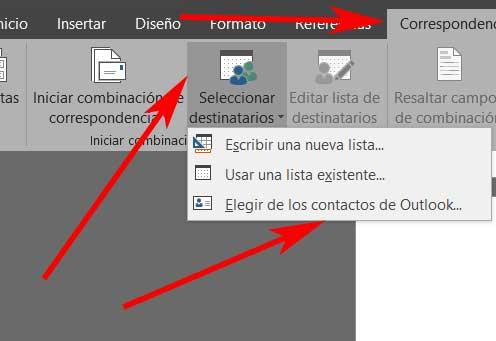
Desigur, în cazul în care folosim un Excel fișier, trebuie să organizăm corect datele într-un tabel și să adăugăm titluri în coloană. Acest lucru se datorează faptului că Word extrage informațiile direct din acel fișier. Dar poate fi și cazul în care dorim să introducem datele direct de mână. Pentru a face acest lucru, selectăm opțiunea Scrie o nouă listă, astfel încât programul să ne prezinte coloanele în care putem introduce informațiile corespunzătoare.
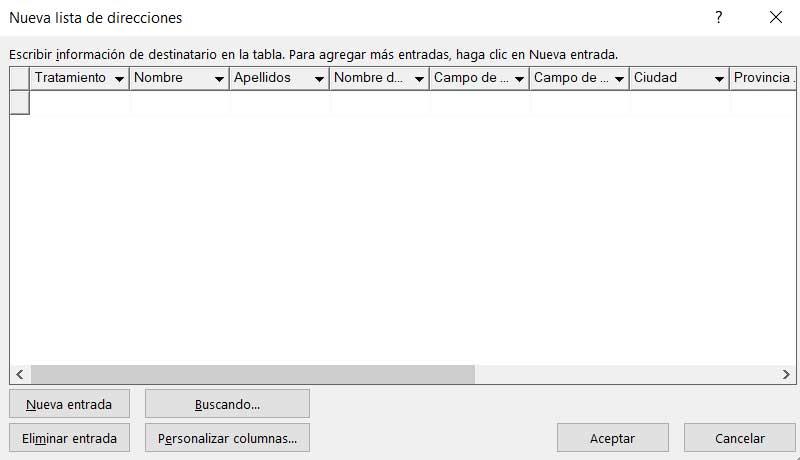
Desigur, aici avem posibilitatea de a modifica numele acelor coloane de date, de a le elimina pe cele care nu sunt necesare sau de a adăuga altele. Totul va depinde în mare măsură de cantitatea de date pe care dorim să o modificăm și să personalizăm în fiecare document original care stă la bază. Odată ce toate datele au fost introduse, Word sugerează să salvăm noua bază de date, astfel încât să o putem folosi în viitor.
Cum să combinați corespondența în Word
Acum avem deja atât documentul text original care va servi drept bază, cât și baza de date cu contactele către care este direcționat cel pe care l-am selectat sau creat anterior. Un lucru foarte important în corespondența combinată Word este Bloc de adrese buton. Aceasta ne arată o fereastră pentru a determina structura adreselor din tabelul creat sau selectat anterior.
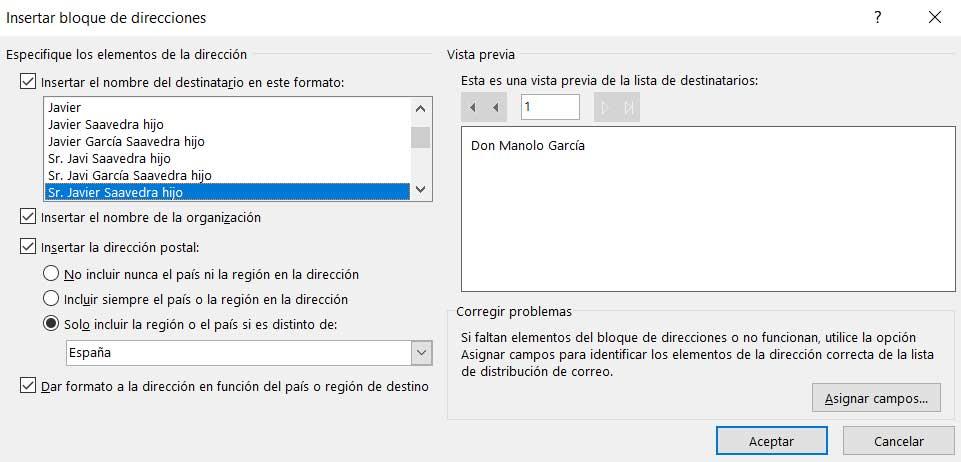
Foarte utilă este și așa-numita Linie de felicitare prin care putem integra o felicitare complet personalizată în document.
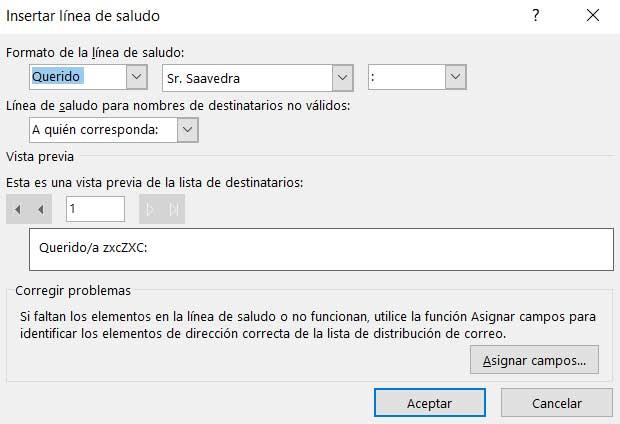
De asemenea, pentru a completa și personaliza restul câmpurilor care ar putea face parte din document original, vă recomandăm să aruncați o privire la Inserați câmpul combinat.
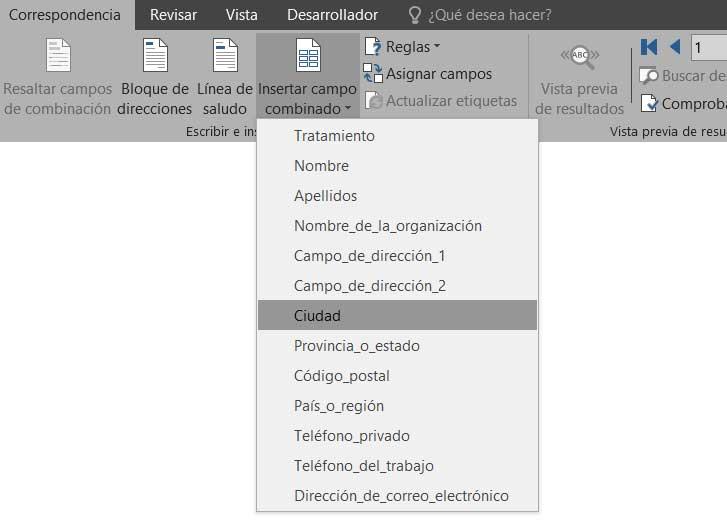
Aici putem adăuga date personalizate corespunzând diferitelor categorii din tabelul de date pe care l-am creat la început.